wps的数据透视表怎么使用
2022-06-29 来源:金山毒霸文档/文件服务作者:办公技巧
在日常工作中,汇总数据是每隔一段时间就必须要来一次的,最常见的就是按照月、季、年来进行数据汇总,当然每天也有日报,毕竟日报的数据相对较少,处理起来比较简单,但是像季度或者年度这样时间较长一点的数据汇总就复杂得多了。那有什么简单的方法呢?表格数据汇总技巧WPS
WPS表格中有一个叫【数据透视表】的功能,就可以帮助大家对数据进行快速的统计和筛选。让数据变得条理清晰,简单明了,下面就跟小编一起来看一下具体操作步骤吧。
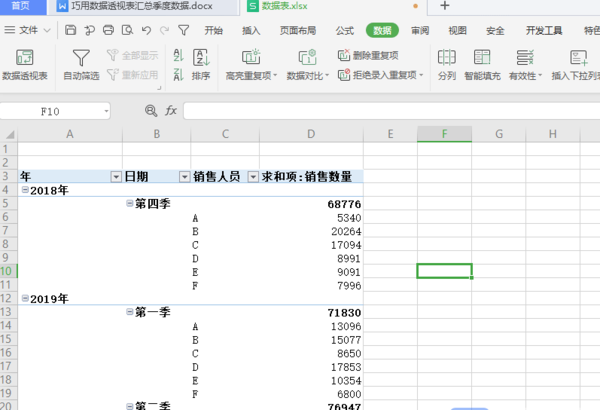
第一步,把需要数据汇总的WPS表格打开,并点击工具栏上方的【数据】选项,然后在左边有一个【数据透视表】功能选项,点击即可。
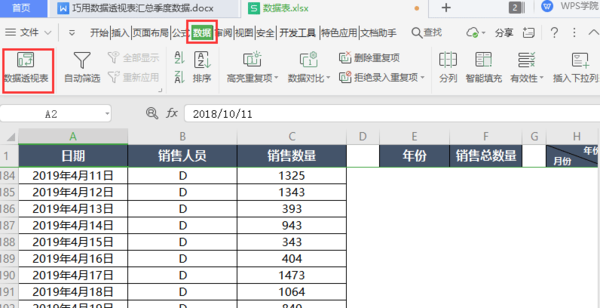
第二步,这时候会弹出一个【新工作表】,在右侧显示有【数据透视表窗格】,我们只需要【勾选】或【拖动】所需要的内容即可。
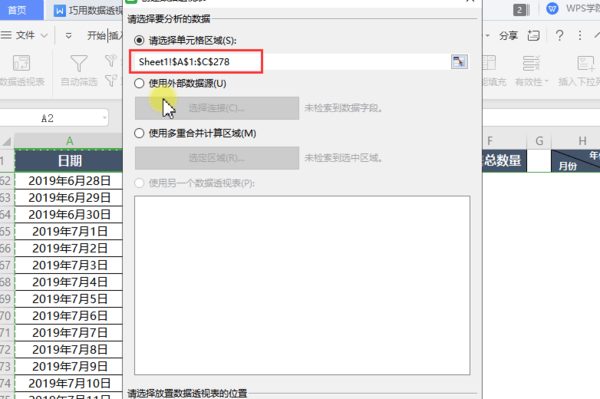
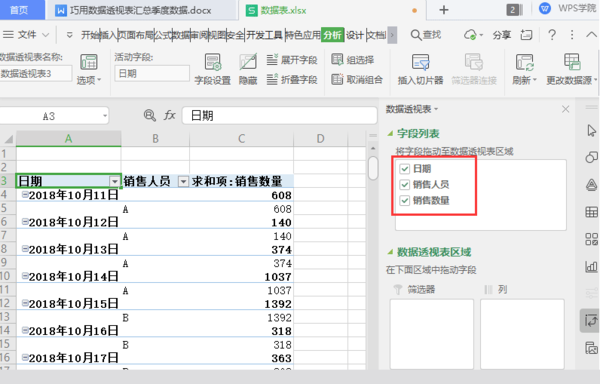
第三步,在销售【日期】处鼠标右击,然后点击选择【组合】。
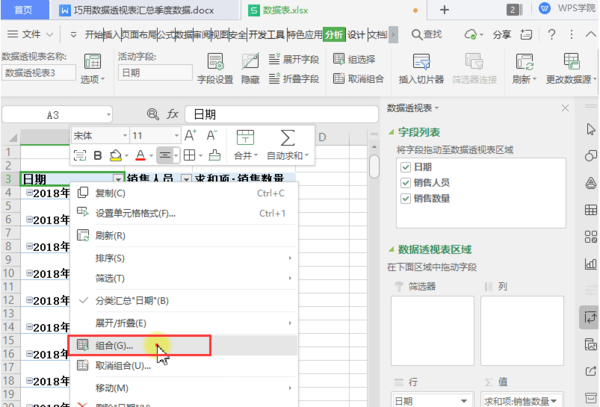
第四步,这时候会弹出一个【组合】对话框,在这里勾选所需要的分组即可。比如勾选【月】和【季度】等,最后点击【确定】,即可快速的对WPS表格中的数据进行月或者季度汇总了。
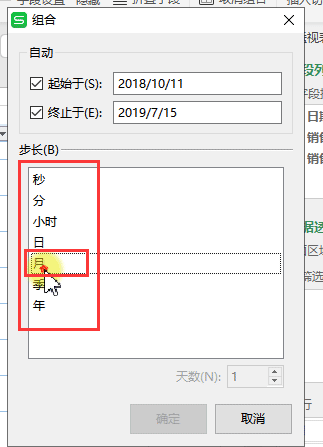
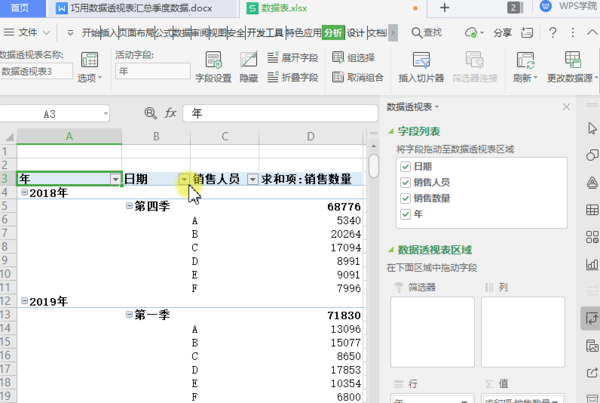
以上WPS表格中的数据快速汇总方法的方法步骤了,有需要的小伙伴可以跟着做一遍,很快就可以掌握这个超级简单的数据汇总方法了。另外,本站提供最新版WPS免费下载,感兴趣的小伙伴快来下载使用吧。
最后,小编给您推荐,金山毒霸“手机数据恢复”,如您遇到误删手机图片、文件、通讯录、通话记录和短信等,金山手机数据恢复统统都能帮您恢复。
上一篇:excel怎样自动生成序号

